2021年最新!Google Serch Console( グーグル サーチコンソール)の登録方法とアナリティクスとの連携方法を解説!

この記事はプロモーションを含みます
こんにちは、花です^^
ここでは、サーチコンソールの登録方法とアナリティクスとの連携方法を図解でわかりやすく解説します!
サーチコンソールもアナリティクスも、Googleが無料で提供するツールです♪
サーチコンソールはあなたのブログの順位や、クリック数、どんなキーワードで検索されているのかがわかる、とっても便利なツールです。
また、サーチコンソールとアナリティクスを連携する事で、アナリティクスの画面でサーチコンソールで見れる、アクセス数やキーワードも確認できます。
この2つは、ブログを運営するうえでとっても重要となるツールなので、早速チェックしていきましょう^^
目次
サーチコンソールの登録方法

最初にGoogleアカウントを取得しよう
サーチコンソールに登録するためには、Googleアカウント(Gmail)を取得しておく必要があります。
サーチコンソールはグーグルが提供しているサービスなので、グーグルアカウントを持ってない場合は取得しておきましょう。
サーチコンソールの登録方法
最初に、下記のサーチコンソールにアクセスします。
1、以下画面が出てくるので「今すぐ開始」をクリック
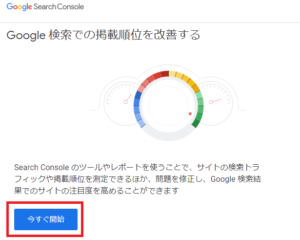
2、URLプレフィックスを選択し登録したいドメインのトップページのURLを入れ、「続行」をクリック。

3、所有権の確認画面に移ります。
下へスクロールすると【その他の確認方法】の「HTML タグ」という項目が出てきます。
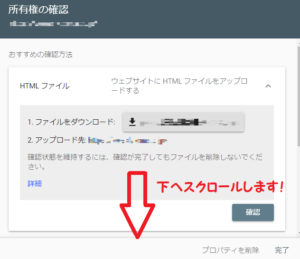
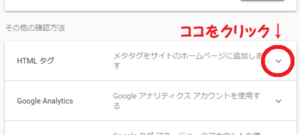
HTMLタグの右横の「v」をクリックします。
4、右横のコピーをクリック
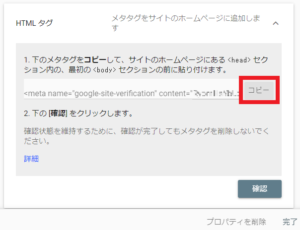
メタタグが表示されるので、タグ横の「コピー」で枠内のメタタグを全てコピーします。
5、手持ちのブログの設定画面で</head>直前にコピーします。
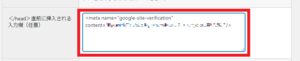
私が使用しているTHA WORLD2.0のテーマではダッシュボードの「詳細オプション」→「その他直接入力欄」から「</head>直前に挿入される入力欄」に入れます。
最後に画面左下にある「変更を保存」をクリックして完了です。

【Cocoonの場合】
テーマがCocoonを使用の場合は以下の手順になります。
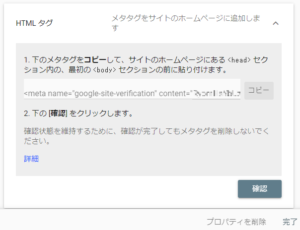
<meta name="google-site-verification" content="○○○○○○" />
contentの次にある○○○○○○の部分だけをコピーします。
注意)画面では最後のコードまで表示されないので、一度コピーしてからメモ帳か何かに移してから行う事をオススメします。
次に、ダッシュボードの「Cocoon設定」→「アクセス解析・認証」→「Google Serch console 設定」→「Google Serchconsole ID」に先ほどコピーしたものを貼り付けます。
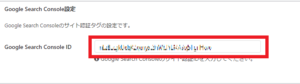
最後に、画面左下にある「変更をまとめて保存」を押して終了です。
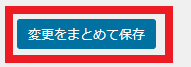
*その他テーマを使用の方は、ネットで貼り方を検索するか、テーマ開発者の方へ連絡して下さい。
6、次にSerch console 設定画面に戻り右下の「確認」をクリックします。

7、所有権を確認しましたと出れば登録完了です。
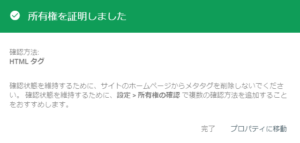
この先は、「完了」をクリックで終了となります。
また、「プロパティに移動」をクリックでサーチコンソールの画面に移ります。
登録したてのときは、データがないので何も計測されていませんが、数日すると以下のように計測が始まります。
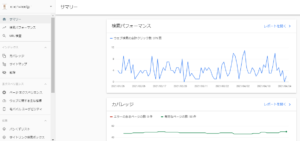
これでサーチコンソールの登録は完了です♪
続いては、アナリティクスとの連携の仕方をご紹介します。
Googleアナリティクスとの連携方法

サーチコンソールとアナリティクスを連携する事で、サーチコンソールの情報をアナリティクスでも見る事が出来ます♪
連携はとても簡単にできるので、ちゃっちゃと済ませていきましょう^^
1、アナリティクスの画面に行きます。
2、アナリティクスの画面に行き「集客」→「Serchconsole」→「検索クエリ」をクリックします。
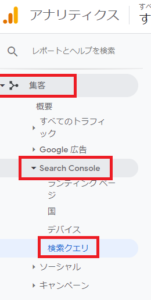
3、すると以下画面が出てくるので「Serchconsole のデータ共有を設定」をクリックします。
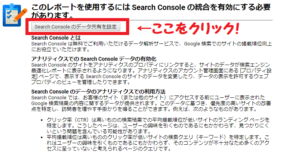
4、「Serchconsole を調整」をクリックします。
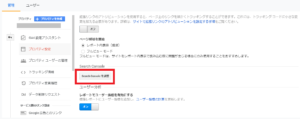
5、追加をクリックします。
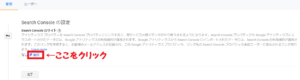
6、画面の「▼」をクリックします。
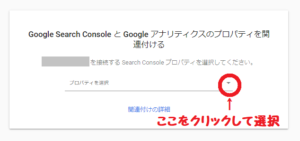
7、接続するサーチコンソールのプロパティを選択します。
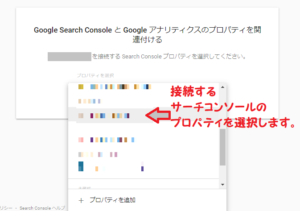
8、このプロパティに関連付ける Google アナリティクス プロパティ(サーチコンソールと連携させたいサイトのURL)を選択し「関連付ける」をクリックします。

9、最後に「関連付けを作成しました」と出れば、アナリティクスとサーチコンソールの連携は完了です。

アナリティクスとサーチコンソールの連携が出来ているか確認
最後に、連携がしっかりと出来ているか確認しましょう!
1、アナリティクスの左側「集客」→「「Serchconsole」→「検索クエリ」をクリックします。
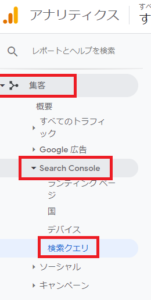
登録直後はまだ何も出ませんが、1~3日でサイトへアクセスした流入キーワードを確認する事が出来ます。
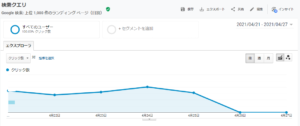

これでサーチコンソールとグーグルアナリティクスの連携は終了です。

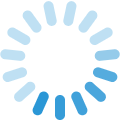













コメントフォーム